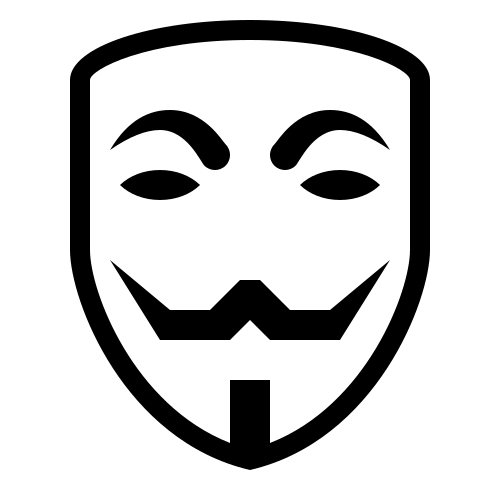備えあれば憂いなし#1のつづき。
パソコンの壊れ方のうち、想定したのは3つ。
- MS頼むよ~、OS立ち上がらないぜ! or OSエラーでまくりやん(ソフトが原因)
- HDDがカッコンカッコン鳴ってるよ! or HDDが沈黙した(ハードが原因)
- 全てが沈黙した or HDD以外のハードがごねてるよ(ハードが原因)
まずは、1.から。#1で少しふれたけど、データはとってあっても取り方によって後の負荷が違ってくるのはナゼ? にフォーカスしてみる。
1.の場合、もしOS再インストールの審判が下されたとき、次の手順を踏むなきゃならない。
- OSインストール
- 各種ドライバーのインストール
- パッチあて
- アプリケーションのインストール
- その他固有設定
上記のうち、メーカー製でリカバリーCDなるものがオマケつきなら、1~4の一部までは半自動でやってくれる。「買った状態」に戻してくれるわけだから当たり前か(笑)。ただし、パッチは自分であてなきゃいけない。自作なら上記工程を全部must(;´_`;)
それよりもなによりも、「初期状態のPCから色々とインストールしたアプリや設定」を再度やりなおすのに、相当なストレスがたまる。ここが問題。これホント若いうちはいいけど、齢に比例して億劫になる。
そんなわけで、「データをとってある」こと自体は不幸中の幸いだけど、それ以降にかかる時間的損失をコスト換算した場合、次のようなバックアップソフトを購入しておくのも費用対効果的にはいいんじゃないかと。
他にもたくさんあるはずだし、どれが使い勝手がいいとか口コミってると思う。ソフトの優劣を知らないのはご愛敬ということで(–;)
まぁ、とにかく上記ソフトの共通点は、
「使用中のPCのHDDを丸ごとバックアップできちゃう」
ってところ。カメラで眼前のシーンをパシャって撮るようなイメージで、その時々のPCの状態を圧縮したイメージファイル形式でバックアップする。
もし、万が一、1.みたいな状況になれば、即リカバリーでOK。これらのソフトを使って毎日バックアップしてたら最悪でも昨日の状態にまで復旧できる(ハズ)。だから手順1.~5.はいらない。リカバリー作業にかかる時間だけ。
まぁ、WindowsXPにも似たような機能が確かあったはずだけど、使ったことないし、その機能を使ってエライ目に遭ったなんてウワサも聞いたので、ワタクシ的にはスルー。
ただし、1.のOSが起動しない原因には、いろいろあって、ウィルスにやられたりレジストリが壊れたとかでシステムファイル全体が半逝ってる状態なら、リカバリーしても再発の可能性が残る。だから、できれば次の2.とからめて我流の”コツ”を紹介したい。
って、続いて2.といきたいところだけど、何やら身体が壊れてきているような感じなので、自分もバックアップしてリカバリーします。しばしお待ちを。